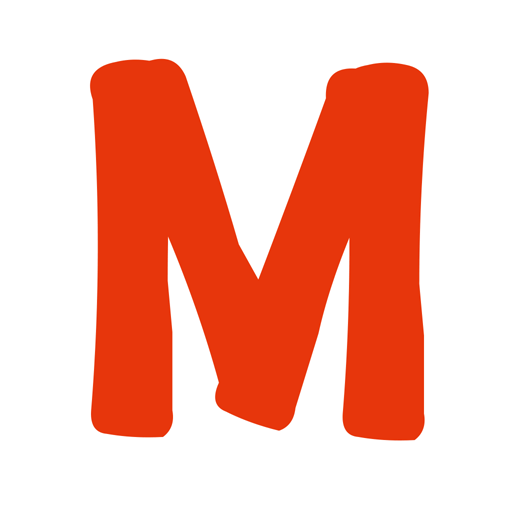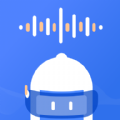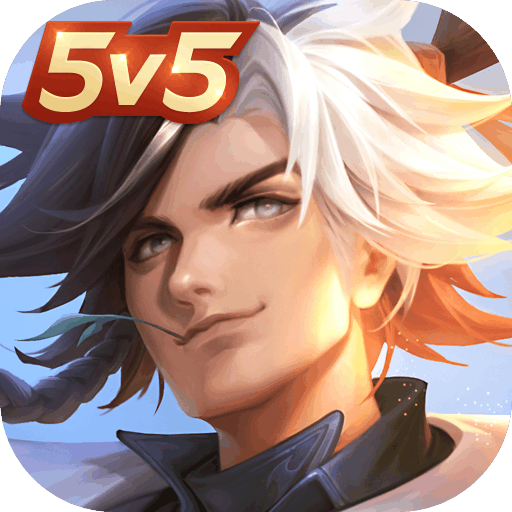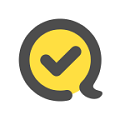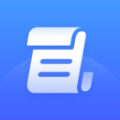将网页保存为图片的技巧
作者:佚名 来源:未知 时间:2025-06-09
在现代数字化时代,网页已经成为我们获取信息、学习知识和享受娱乐的重要平台。然而,有时我们可能会遇到需要将网页内容保存为图片的情况,以便离线查看、分享给朋友或在其他不支持网页格式的场景中使用。本文将详细介绍几种保存网页为图片的方法,适用于不同操作系统、浏览器和工具,以满足不同用户的需求。
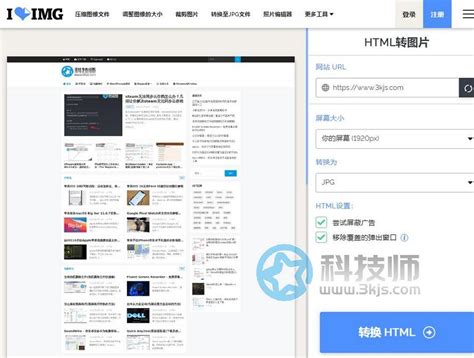
一、使用浏览器内置功能
1. 谷歌Chrome浏览器
谷歌Chrome浏览器凭借其强大的功能和广泛的用户基础,成为许多人的首选。保存网页为图片在Chrome中相对简单。
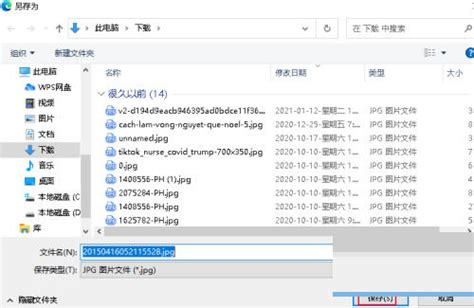
步骤一:打开你想要保存的网页。
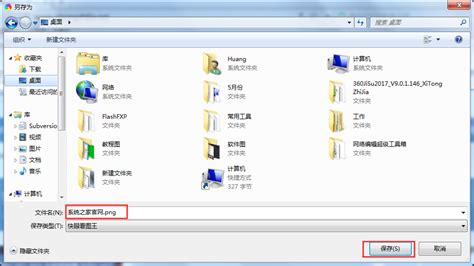
步骤二:点击右上角的“三点菜单”(更多操作)。
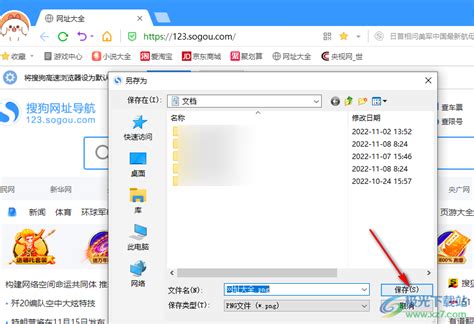
步骤三:选择“打印”(或者直接使用快捷键Ctrl+P)。
步骤四:在打印预览页面,点击右上角的“更改”按钮,选择“保存为PDF”。不过,这里的目标是将网页保存为图片,所以我们需要进一步操作。关闭打印对话框,不要真正打印或保存为PDF。
步骤五:使用屏幕截图工具。Chrome本身没有直接保存网页为图片的功能,但你可以使用系统自带的截图工具(如Windows的Snipping Tool或Mac的截图快捷键Shift+Command+4)来截取整个屏幕或选定区域。
步骤六:编辑和保存图片。截取后,可以使用图片编辑软件(如Windows的画图工具或Photoshop)对图片进行裁剪、调整大小等处理,然后保存为所需的图片格式(如PNG、JPEG)。
2. 火狐Firefox浏览器
火狐Firefox浏览器同样提供了丰富的功能,包括扩展插件,使得保存网页为图片变得容易。
步骤一:安装“Web-capture”等截图扩展。打开Firefox,进入扩展商店(Add-ons),搜索并安装一个支持网页截图功能的扩展。
步骤二:重启浏览器后,打开你想要保存的网页。
步骤三:点击浏览器工具栏上的截图扩展图标,选择“截取整个页面”或类似选项。
步骤四:等待截图完成,然后你可以在扩展提供的界面上进行编辑,如裁剪、添加注释等。
步骤五:保存截图为图片文件。选择适当的格式和保存位置。
二、使用第三方软件和服务
1. Lightshot
Lightshot是一款轻量级且易于使用的屏幕截图工具,特别适用于快速保存网页为图片。
步骤一:下载并安装Lightshot。它支持Windows和Mac操作系统。
步骤二:打开你想要保存的网页。
步骤三:使用快捷键(通常是Print Screen键的替代)启动Lightshot截图工具。
步骤四:选择截取整个屏幕或选定区域。对于整个网页,你可能需要滚动截图功能,Lightshot支持这一点。
步骤五:在截图编辑界面,你可以进行裁剪、添加文字或箭头等操作。
步骤六:保存截图到本地硬盘或直接上传到Lightshot的云端服务,获取分享链接。
2. Snagit
Snagit是一款功能强大的屏幕捕获软件,适用于Windows和Mac。它不仅支持静态截图,还能录制视频和捕获滚动网页。
步骤一:下载并安装Snagit。
步骤二:打开你想要保存的网页。
步骤三:启动Snagit并选择“捕获滚动窗口”或类似选项。
步骤四:按照提示选择网页区域,Snagit会自动滚动并捕获整个网页内容。
步骤五:在编辑界面,你可以进行各种编辑操作,如添加水印、标注等。
步骤六:保存截图为图片文件,或直接导出为PDF、Word等格式。
3. Online Screenshot Tools
如果你不想安装任何软件,可以使用在线截图工具来保存网页为图片。这些工具通常无需注册,支持多种浏览器和设备。
步骤一:在搜索引擎中输入“online screenshot tool”或类似关键词,选择一个可靠的工具网站。
步骤二:在工具网站上输入你想要保存的网页URL。
步骤三:选择截图选项,如整个页面、可见区域或自定义区域。
步骤四:等待截图生成,然后下载保存为图片文件。
三、使用编程和脚本
对于有一定编程基础的用户,可以使用Python等编程语言结合Selenium、Puppeteer等工具来自动化保存网页为图片的过程。
1. 使用Selenium和Python
Selenium是一个用于自动化web应用程序测试的工具,但它同样可以用来捕获网页截图。
步骤一:安装Selenium和浏览器驱动程序(如ChromeDriver)。
步骤二:编写Python脚本,使用Selenium打开目标网页并捕获截图。
步骤三:保存截图为图片文件。
这种方法虽然相对复杂,但提供了更高的灵活性和自动化程度,适用于需要批量处理大量网页的情况。
四、注意事项
版权问题:在保存和分享网页截图时,请确保你遵守了网页的版权和使用条款。
图片质量:不同方法和工具生成的图片质量可能有所不同。根据需要选择合适的分辨率和格式。
隐私保护:在保存包含个人信息的网页截图时,请注意隐私保护,避免泄露敏感信息。
通过以上方法,你可以轻松地将网页保存为图片,满足不同的需求和场景。无论是使用浏览器内置功能、第三方软件和服务还是编程和脚本方法,都有各自的优缺点和适用场景。选择最适合你的方法,享受数字化时代的便利吧!
- 上一篇: 解锁无敌泡泡王:精通第三关的绝妙攻略
- 下一篇: 鲜桂花该怎么保存?